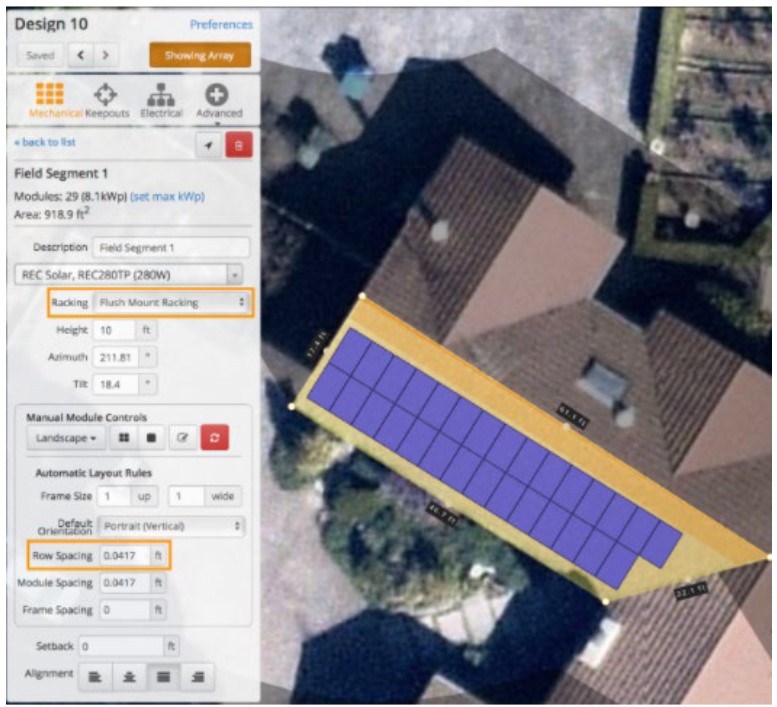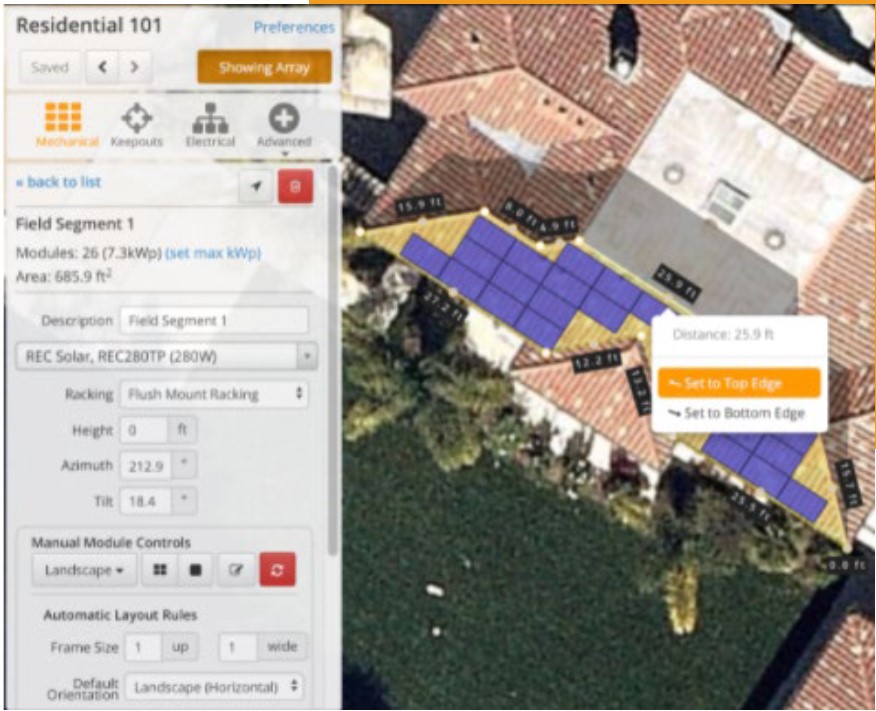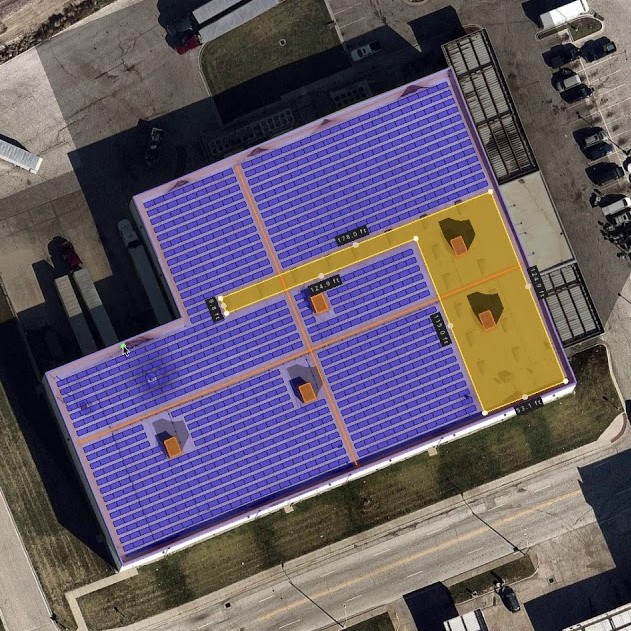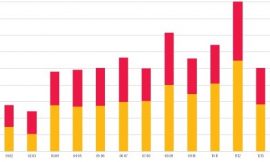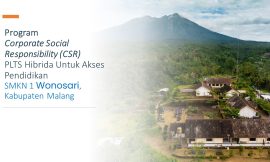Helioscope merupakan web-based application untuk mendesain sebuah sistem PLTS dilengkapi dengan analisisnya.
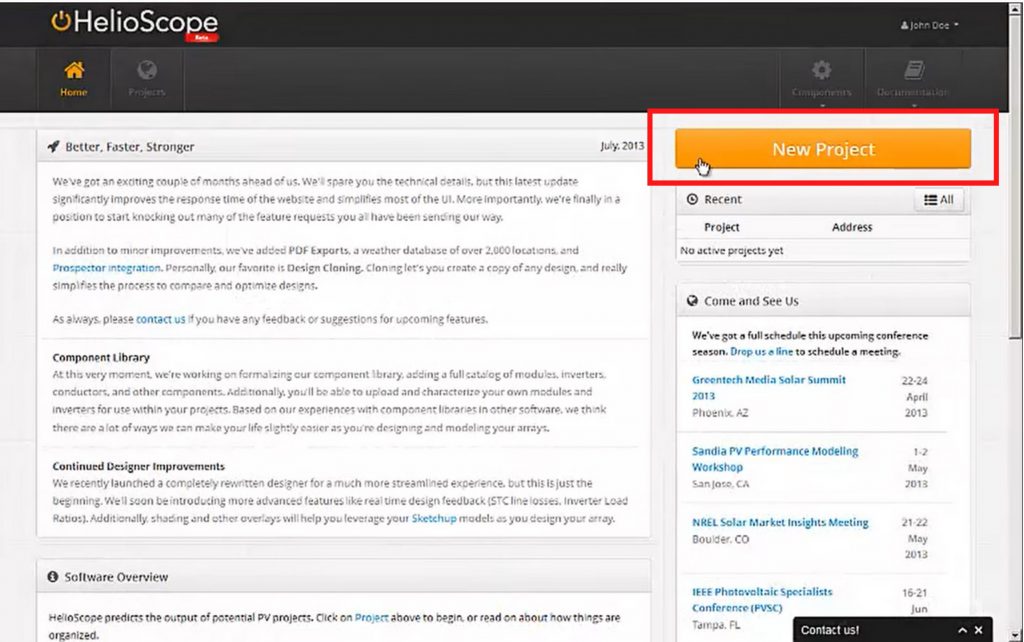
Gambar di atas merupakan tampilan dari homepage Helioscope. Homepage terdiri dari recent projects yang telah dibuat oleh user, tombol new project untuk memulai project baru, dan settings untuk melakukan perubahan pada pengaturan Helioscope.

- Project Name
Isi nama project sesuai dengan yang diinginkan pada kolom Project Name. - Address
Isi kolom Address sesuai dengan lokasi pemasangan PLTS yang akan dituju, lokasi dapat berupa detail tempat (ex: Jl. Jojoran I Blok G) atau berupa koordinat (lebih akurat) - profile
Profile berisi beberapa kategori PLTS. Pengkategorian ini hanya untuk mengklasifikasikan project tersebut, tetapi tidak mempengaruhi output project. - Description
Isi nama project sesuai dengan yang diinginkan pada kolom Project Name
Membuat Design Baru
Pada Project Overview, klik New untuk membuat desain baru
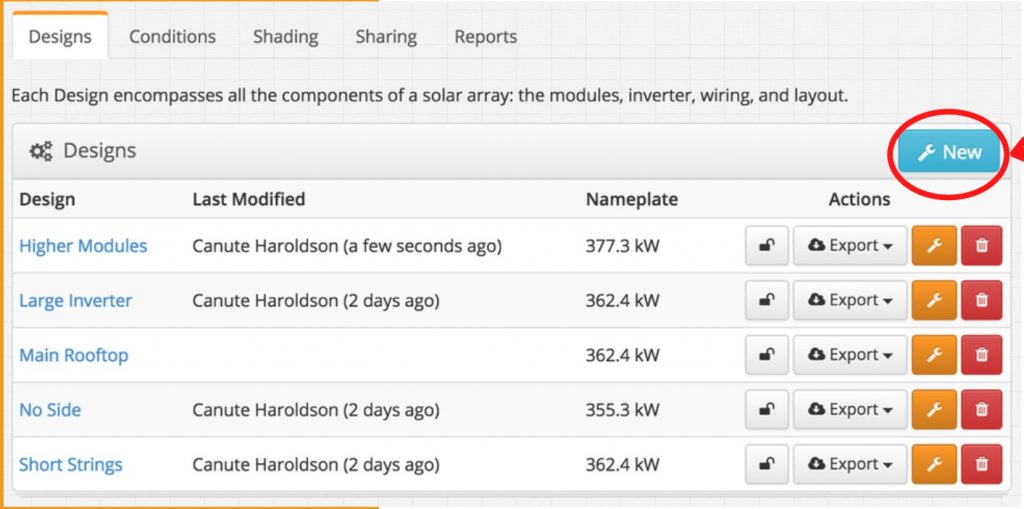

Isi Design Name-nya kemudian Create a New Design. Clone a Design dipakai ketika ingin membuat desain yang sama dengan desain yang sudah ada sebelumnya.
Energy Yield
Survei Lokasi
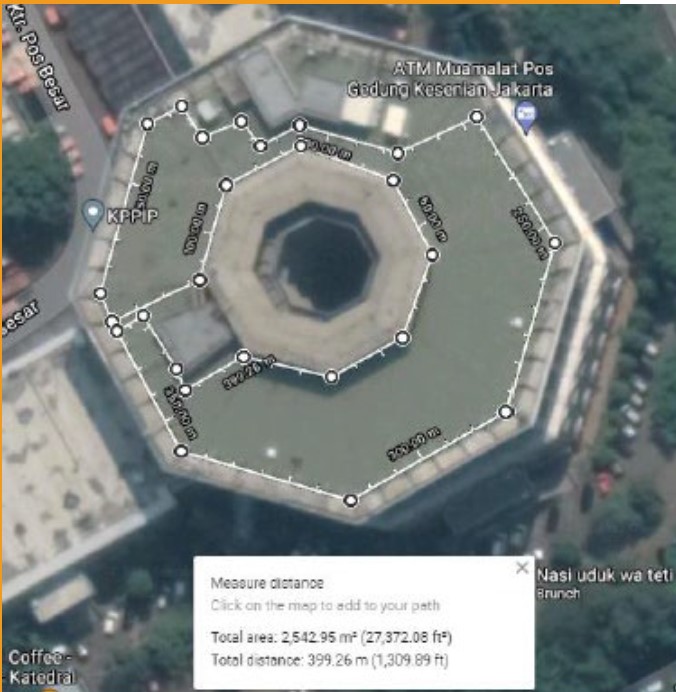
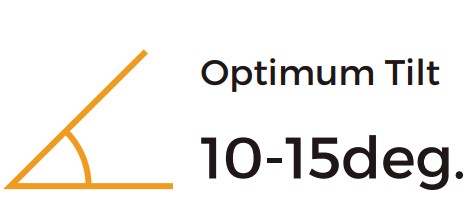
Penentuan lokasi menggunakan Google Maps/Google Earth,
kemudian menentukan luas atap, kemiringan atap, dan objek yang
dapat menimbulkan potensi shading
Energy Yield
Survei Lokasi

Survey potensi irradiasi matahari pada tempat yang ditentukan melalui aplikasi pengumpul data irradiasi matahari, seperti Solargis, Solcast, Global Solar Atlas, dsb.
- Data yang ditampilkan berupa global horizontal irradiation (GHI), global tilted irradiation (GTI), direct normal irradiation (DNI), serta optimum tilt of PV module.
- Pemilihan lokasi hanya perlu memasukkan koordinat di search bar
Energy Yield
HELIOSCOPE FUNDAMENTAL
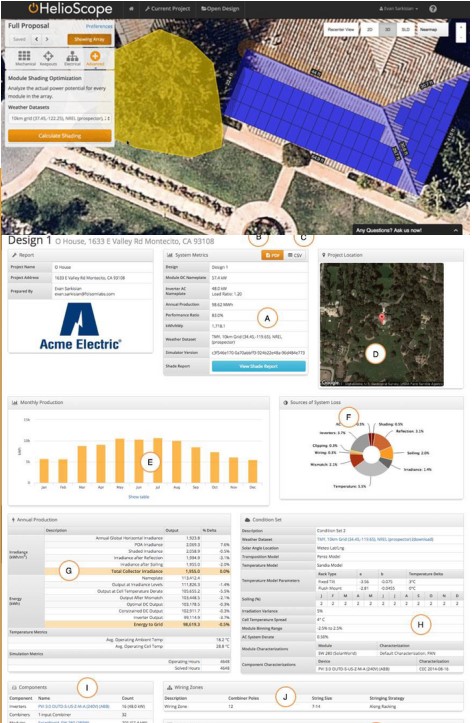
WHAT DO WE WANT TO OBTAIN
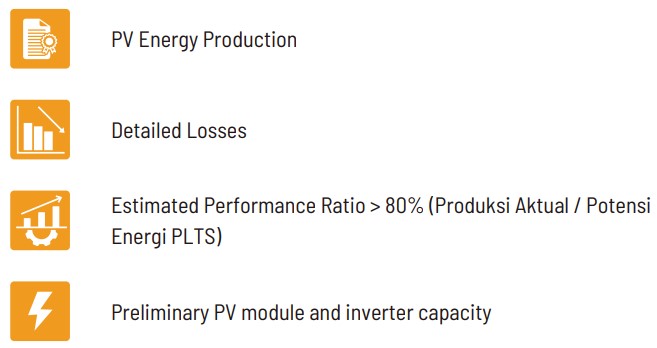
DESIGN STEPS
- Create a Field Segment, fitur ini berada pada mechanical tab denganmenekan tombol (+). Note: Jika sedang menggambar area, tekan shift untukmendapat sudut 45deg.
- Select the Module, Helioscope sudah memiliki daftar modul panel surya dipasaran. Modul tersebut akan otomatis menyesuaikan area yang sudah digambar.
- Racking, untuk desain struktur tersedia beberapa jenis seperti flush mount, fix3 tilted, east west, dll
- Azimuth, klik kanan pada titik tengah di atas atau bawah ujung atap untuk mendapatkan automatic alignment.
- Tilt, klik enter untuk memiringkan atap.
- Setbacks, mengatur jarak antara modul ke tepi atap atau bisa secara linear dengan menggunakan fitur keepouts.
- Shift Array, gunakan fitur align to click untuk mendapatkan konfigurasi modul di atap rumah yang dipilih.
- Delete modules, klik kanan pada opsi delete individual module. Hal ini bisa dilakukan pada fitur mechanical atau keepouts.
- Row Spacing, ubah nilai hingga mendekati nol atau umumnya di jarak 2 cm.
- Module Alignment, gunakan konfigurasi justified, centered, left or right aligned pada modul yang di desain sesuai dengan keinginan masing-masing.
- Add Keepouts, akses ke tab keepouts untuk memilih rintangan yang dipilih seperti pohon atau bangunan.
- Remove/Restore Shaded Modules, fitur keepouts akan menghilangkan modul secara otomatis apabila terhalang bayangan, dapat dikembalikan dengan menekan tombol keepout from shade.
- Melihat 3D, klik dan tahan shift dan tekan klik kanan pada mouse untuk mendapatkan bentuk 3D.
- Optimize Shaded Modules, klik advanced atau shading untuk mengakses optimasi pada bayangan.
- Inverter, pilih inverter yang sudah tersedia pada helioscope sesuai dengan merk yang diinginkan. Helioscope akan otomatis menyesuaikan dengan rasio AC/DC 1,25.